PlayStation Now هي خدمة اشتراك تُقدمها Sony. حيث تُكلف 9.99 دولارًا شهريًا لتشغيل وتنزيل مكتبة ضخمة من ألعاب PlayStation الكلاسيكية والمُستقلة. يصل معظم المُستخدمين إلى الخدمة باستخدام جهاز PlayStation الخاص بهم ، ولكن يُمكن أيضًا الوصول إليها عبر الكمبيوتر.
من خلال عدد قليل من العمليات البسيطة ، يُمكنك الوصول إلى PlayStation Now واستخدامها على جهاز الكمبيوتر الخاص بك. يُمكنك لعب جميع الألعاب التي تُريدها على PS ، مع المكافأة التي تُمكِّنك من استخدام جهاز التحكم DUALSHOCK للعبها! إليك كيفية الحصول على PS Now على جهاز الكمبيوتر الخاص بك.

المُتطلبات الأدنى لتشغيل PS Now على الكمبيوتر الشخصي
إذا كنت تُريد الوصول إلى PS Now ، فأنت بحاجة أولاً إلى التأكد من أنَّ جهاز الكمبيوتر الخاص بك يفي بالمواصفات اللازمة. هذا يعني أنه يُوفر الحد الأدنى من المتطلبات لتكون قادرًا على تشغيل التطبيق وبث الألعاب فعليًا.
أولاً ، تحتاج إلى استخدام نظام التشغيل Windows 10 (32/64 بت) أو Windows 7 (SP1 32/64 بت) على جهاز الكمبيوتر. عذرًا ، مُستخدمي Mac ، لكن تطبيق PS Now غير مُتوفر على النظام الأساسي من Apple في وقت كتابة هذا التقرير. ومع ذلك ، يُمكنك التحايل على ذلك عن طريق تشغيل Windows في جهاز افتراضي على جهاز Mac الخاص بك.
يجب أن يحتوي الكمبيوتر الشخصي الذي يعمل بنظام Windows أيضًا على معالج Intel Core i3 بسرعة 3.5 جيجاهرتز (أو أسرع) أو معالج AMD A10 بسرعة 3.8 جيجاهرتز (أو أسرع) وبطاقة صوت. بالإضافة إلى ذلك ، يجب أن يتوفر على سعة تخزينية لا تقل عن 300 ميجابايت وذاكرة وصول عشوائي لا تقل عن 1 جيجابايت. هذه هي القيم الأدنى من المُتطلبات ، وعلى هذا النحو ، فإن الألعاب التي يتم بثها بأقل المواصفات قد لا تؤدي أداءً جيدًا بشكل مُثير للدهشة.
الحد الأدنى من متطلبات البث لـ PS Now
بصرف النظر عن الحد الأدنى من متطلبات الكمبيوتر الشخصي ، لدى تطبيق PS Now توقعات معينة فيما يتعلق باتصالك بالإنترنت أيضًا.
بادئ ذي بدء ، ستحتاج إلى التأكد من أن لديك اتصالاً مُستقرًا واسع النطاق. يجب أن يُوفر هذا الإتصال سرعة تنزيل لا تقل عن 5–12 ميجابت في الثانية ، مع أقل Ping مُمكن.
ستحتاج أيضًا إلى الاشتراك في خدمة PlayStation Now والحصول على حساب PSN للوصول إلى جميع الألعاب التي تُقدمها PS Now وتشغيلها. بمجرد أن تعرف أنك تستوفي كل هذه المُتطلبات ، فأنت جاهز لبدء اللعب!
ما هي أدوات التحكم التي يُمكن استخدامها للعب PS Now؟

باختصار ، سيتعين عليك استخدام جهاز تحكم PlayStation لتشغيل الألعاب على PS Now. لسوء الحظ ، لا يدعم التطبيق أجهزة التحكم من الطرف الثالث. لذا ، فإنَّ جهاز التحكم الذي لديك والذي يبدو كجهاز تحكم PS ولكنه ليس كذلك لن يعمل مع ألعاب PlayStation Now.
يُمكنك استخدام أجهزة التحكم اللاسلكية الخاصة بـ PlayStation 4 (DUALSHOCK 4) لتشغيل جميع الألعاب على PlayStation Now. يُمكن توصيل جهاز التحكم بالكمبيوتر عن طريق Bluetooth أو باستخدام وصلة micro-USB إلى USB-A السلكية.
في هذه الحالة ، انتبه إلى أنه تمت إعادة تعيين عناصر التحكم “Start” و “Select” على لوحة اللمس على DUALSHOCK 4 ، مع الوصول إلى الزر “Start” بالضغط على الجانب الأيمن من لوحة اللمس و “Select” على الجانب الأيسر.
يُمكنك أيضًا استخدام أجهزة التحكم DUALSHOCK 3 ، ولكنها ستتحكم فقط في ألعاب PlayStation 3 التي يُمكنك الوصول إليها في PlayStation Now. إذا كنت ترغب في لعب ألعاب PS4 ، فأنت بحاجة ، للأسف ، إلى جهاز تحكم PlayStation 4.
تنزيل تطبيق PlayStation Now وتثبيته على جهاز الكمبيوتر الخاص بك
بادئ ذي بدء ، ستحتاج إلى التوجه إلى موقع PlayStation على الويب والحصول على ملف exe. لتثبيت التطبيق. بمجرد أن تكون هناك ، ابحث عن المربع الذي يقول “تنزيل تطبيق الكمبيوتر الشخصي”. انقر فوقه وسيبدأ تنزيل الملف تلقائيًا. احفظه على سطح المكتب الآن.
بمجرد انتهاء تنزيل تطبيق PS Now ، توجه إلى مكان الحفظ وانقر نقرًا مزدوجًا على أيقونة PS Now. سيؤدي هذا إلى تشغيل معالج التثبيت ، وبمجرد اكتماله ، سيكون تطبيق PS Now مُتاحًا عبر قائمة ابدأ لـ Windows ، وإذا اخترت إضافة اختصار أثناء التثبيت ، فسيتوفر على سطح المكتب أيضًا.
بمجرد التثبيت ، يُمكنك تشغيل التطبيق وبدء اللعب مجانًا. قبل بدء اللعب ، يجب عليك تسجيل الدخول إلى PS Now باستخدام بيانات اعتماد PSN الخاصة بك. بهذه الطريقة ، تعرف PlayStation أنك أنت من تصل إلى اشتراك PlayStation Now.
بمجرد تسجيل الدخول ، يُمكنك الوصول إلى أكثر من 800 لعبة مُتوفرة على PlayStation Now. تتم إضافة المزيد بشكل دوري ، لذلك لا داعي للقلق بشأن نفاد العناوين ؛ هناك الكثير للاختيار من بينها.
استخدام الإعدادات الصحيحة لـ PlayStation Now على الكمبيوتر الشخصي
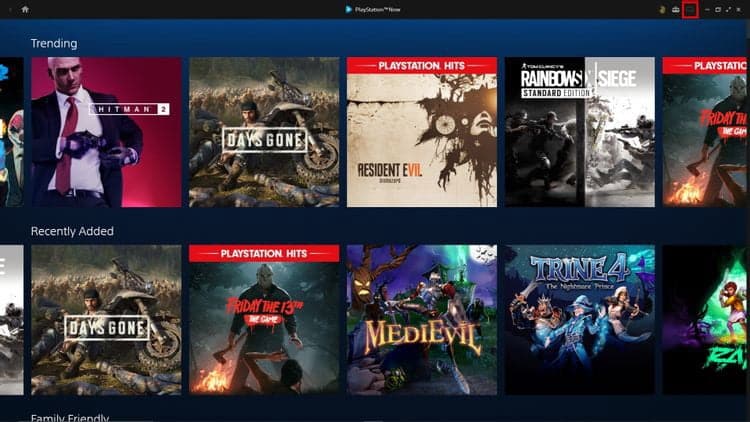
مع تثبيت PS Now ، يُمكنك الآن توصيل جهاز تحكم PlayStation بجهاز الكمبيوتر ، إما عبر كابل USB أو Bluetooth. بمجرد القيام بذلك ، ستحتاج إلى استخدام الماوس للتبديل إلى وضع التحكم. يُمكنك أن ترى مكان تواجده في أعلى يمين لقطة الشاشة أعلاه.
بمجرد تمكين هذا الوضع ، الذي يحتوي على شاشة ولوحة تحكم كرمز خاص به ، ستجد أن جهاز التحكم DUALSHOCK 4 (أو 3 ، اعتمادًا على أي واحد تستخدمه) يعمل تمامًا بنفس الطريقة التي يعمل بها على جهاز PlayStation 4. يُمكنك استخدامه للتنقل بين الألعاب لتحديد عنوانك المفضل.
إعداد آخر يجب ملاحظته هو حفظ الألعاب. يمكنك حفظ الألعاب كما تفعل عادةً في إصدار جهاز الكمبيوتر الخاص بك من PS Now. ومع ذلك ، هناك أيضًا خيار لمشاركة الملفات المحفوظة بين جهاز الكمبيوتر وجهاز PlayStation (إذا كان لديك واحد). يُمكنك القيام بذلك عن طريق الحفظ في PlayStation Now Cloud.
هذه ميزة ممتازة لأنها تعني أنه يُمكنك المتابعة من حيث توقفت ، من أي لعبة ، على أي منصة. إذا كان هناك شخص آخر يستخدم التلفزيون المُتصل به جهاز PS4 الخاص بك ، فلا داعي للقلق — ما عليك سوى التوجه إلى جهاز الكمبيوتر وتشغيل اللعبة من آخر عملية حفظ.
يُمكنك معرفة كيفية نقل الملفات المحفوظة بين المنصات الأساسية على موقع PlayStation الرسمي.
الوصول إلى ألعابك على PlayStation Now

لسوء الحظ ، يتمثل أحد العيوب الرئيسية في PlayStation Now على جهاز الكمبيوتر في عدم وجود وظيفة بحث. لديك شاشة واحدة فقط يمكنك من خلالها العثور على العنوان الذي تُريده. يوجد في الجزء العلوي من الشاشة عدة فئات من الألعاب ، بما في ذلك أي فئة قمت بإضافتها إلى قائمتك.
إذا قمت بالتمرير لأسفل الصفحة ، ستجد أن جميع الألعاب مرتبة أبجديًا ، مفصولة بكل حرف. تقوم بالتمرير إلى اليسار واليمين للعثور ، على سبيل المثال ، على جميع العناوين التي تبدأ بالحرف “A”. هذا يعني أنك بحاجة إلى التنقل بينها جميعًا للعثور على اللعبة التي تُريدها ، والتي قد تكون عملية مزعجة بعض الشيء إذا كنت تبحث عن شيء ما لتلعبه.
ليس لديك خيارات للبحث عن الألعاب حسب النوع أو الموضوع ، كما تفعل مع إصدار PS4 من PlayStation Now. لا يُمكنك حتى مشاهدة جميع الألعاب على شاشة واحدة ، تم ترتيبها من A-Z ، وهو خيار مُتوفر مع إصدار PS4.
هناك أكثر من 800 لعبة تحت تصرفك ، لذا فإن معرفة ما تُريد لعبه قبل البدء في البحث يُعد أمرًا مفيدًا. ومع ذلك ، لا يزال بإمكانك أن تعثر على بعض الجواهر الحقيقية إذا قُمتَ بالتنقل بين الألعاب دون أن تُقرر ما تُريد أن تلعبه أولاً. إنَّ العملية أسهل وأكثر ملاءمة على جهاز PS4.
كيفية الوصول إلى PS Now واستخدامها على جهاز الكمبيوتر الخاص بك
نأمل أن تكون الآن على دراية كاملة بكيفية الحصول على PS Now على جهاز الكمبيوتر الخاص بك. إنها خدمة رائعة وتعمل بشكل جيد على أجهزة كمبيوتر متوسطة المواصفات. تعمل الألعاب بسلاسة ويُمكنك دائمًا التنقل بين جهاز PS4 والكمبيوتر الشخصي لجلسات ألعاب PlayStation Now.
إذا كنت لا تمتلك PlayStation ، أو ترغب في ممارسة الألعاب من منصة أساسية مختلفة ، فقد ترغب في التحقق من بعض أفضل خدمات الألعاب السحابية ، حتى تتمكن من البث من مجموعة متنوعة من المنصات الأساسية المُختلفة. تعرف على كل ما تحتاج لمعرفته حول PlayStation 5.







